変換(スケーリング、回転、移動)がアニメートされているオブジェクトにソフト ボディを適用することができます。デフォルトでは、ソフト ボディが障害物に衝突するときのデフォーメーションだけがシミュレートされ、衝突前の動作は無視されます。ソフト ボディ オブジェクト上に既に存在しているアニメーションを使用すると、ソフト ボディ オブジェクトのセンターは変換アニメーションに従い、オブジェクトはそのセンターに引っ張られるように動きます。
オブジェクトのグローバルな動作は重力および風のような外部フォースによってのみ影響されます。これらのフォースはユーザが設定することができます。フォースはボディのセンターの周りでボディのデフォーマとして働くだけで、グローバルな動作のジェネレータとしては働きません。この場合であっても、ソフト ボディが障害物に当たったときのデフォーメーションは正しく管理されます。
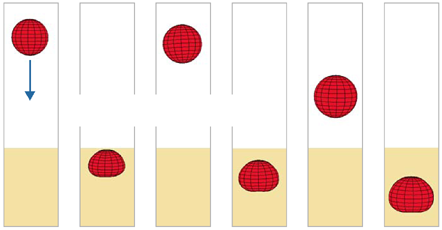
赤色のボールの移動(位置)は、既にアニメートされています。次に、ソフト ボディが適用されます。床は障害物として設定されているため、ボールは床に当たるとデフォームしてバウンドします。
インタフェースの最上部にあるメイン メニュー バーの[コンストラクション モード](Construction Mode)リストから[アニメーション](Animation)を選択します。
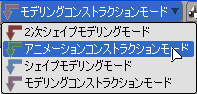
これにより、[SoftBodyOp]オペレータがオブジェクトのコンストラクション ヒストリのアニメーション領域に保存され、ソフト ボディをアニメートされたデフォーメーションとして使用できるようになります。
コンストラクション モードと、このモードに関連した表示オプションの詳細については、「コンストラクション モードとコンストラクション領域」(「データ交換」)を参照してください。
ソフト ボディ オブジェクトとするアニメートされたオブジェクトを選択するか、アニメートされたオブジェクト上にあるクラスタ(オブジェクトの一部の領域だけをソフト ボディによってデフォームさせる場合)を選択します。
[Simulate]ツールバーから[作成](Create)  [ソフト ボディ](Soft Body)
[ソフト ボディ](Soft Body)  [選択から](From Selection)を選択します。
[選択から](From Selection)を選択します。
[SoftbodyOp]プロパティ エディタの[シミュレーション]プロパティ ページで、デフォーメーション シミュレーションの[開始フレーム](Start Frame)と[終了フレーム](End Frame)を定義します。これはソフト ボディ シミュレーション自体が開始および終了するフレームになります。
シーンのタイムラインに設定した開始フレームと終了フレームを使用する場合は、[シーンからコピー](Copy from Scene)をクリックします。同様に、ここで[開始フレーム](Start)と[終了フレーム](End Frame)に設定した値をシーンのタイムラインにコピーするには、[シーンにコピー](Copy to Scene)をクリックします。
[ダイナミクス]ページで[ボディ アニメーション使用](Use Body Animation)を選択して、ソフト ボディ オブジェクトについて既に存在するアニメーションを使用します。ソフト ボディ オブジェクトのセンターは、SRT アニメーション(スケーリング、回転、移動)に従います。
シミュレーション開始時のアニメーションの速度と方向をソフト ボディが継承するとした場合は、[ダイナミクス]ページの[初期慣性の継承](Inherit Initial Inertia)を選択します。
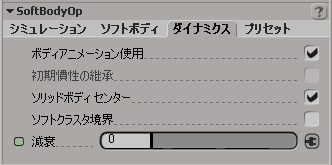
ソフト ボディ オブジェクトのセンターがアニメーションに従うようにするためには[ソリッドボディ センター](Solid Body Center)を選択します。これにより残りのオブジェクトがセンターに従ってデフォームします。オブジェクトにソフト ボディを適用した場合は、このオプションを選択して、アニメーションに従ってジオメトリをデフォームさせる必要があります。
アニメートされたオブジェクト上のクラスタにソフト ボディを適用した場合は、[ソフト クラスタ境界](Soft Cluster Boundary)を選択して、アニメートされたオブジェクトの残りのアニメーションに従ってクラスタをデフォームさせます。
ソフトボディオブジェクトを、障害物と相互作用するよう設定します(「ソフトボディ衝突の設定」を参照)。
クラスタにソフト ボディを適用した場合は、衝突を作成するためには、クラスタが存在するオブジェクトを選択する必要があります。これは、障害物との衝突はクラスタではなくオブジェクトに対して適用されるためです。
「Forces(フォース)」で説明されているように、自然のフォースを適用することができます。フォースはソフト ボディ オブジェクトのセンターの周りでソフト ボディ オブジェクトのデフォーマとして働くだけで、グローバルな運動には影響を与えません。
[減衰](Decay)値を設定すると、オブジェクトまたはクラスタに対するソフト ボディ デフォーメーションのエフェクトを減衰させることができます。[減衰]は、ソフト ボディ クラスタやソフト ボディ オブジェクトのセンターの周辺領域の拡張を定義します。オブジェクト/クラスタは、この領域内で、シミュレーションによって計算されたアニメーションやソフト ボディ デフォーメーションに従います。
減衰値を 0 にした場合は減衰は適用されず、値を大きくすると減衰が大きくなります。ソフト ボディ オブジェクトのデフォーメーションが歪んでしまう場合は、減衰値を上げると問題がある程度解決することがあります。
また、[減衰](Decay)パラメータにウェイト マップを接続すれば、ソフト ボディ オブジェクトの特定領域に対するエフェクトを変調させることも可能です。ウェイト マップがない場合は、[減衰]はソフト ボディ オブジェクト上のすべてのポイントに作用します。
ウェイト マップを接続した場合は、ウェイト マップの値が 1 の領域ではオブジェクトはアニメーションに従い、ウェイト マップの値が 0 の領域ではオブジェクトはソフト ボディ デフォーメーションに従います。
マップ可能なパラメータにウェイト マップを使用する方法については、「パラメータ マップ」(「データ交換」)を参照してください。